Gmail lento da caricare; Bloccato sulla schermata di caricamento per sempre
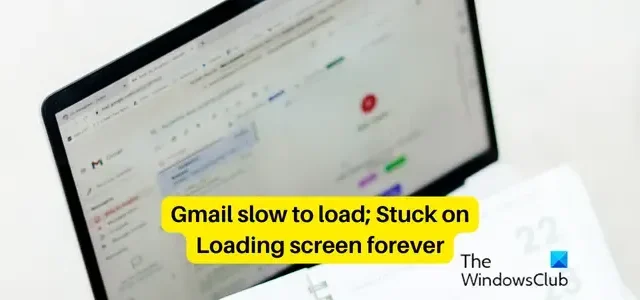
Gmail si carica troppo lentamente sul tuo PC Windows? Alcuni utenti hanno segnalato che Gmail impiega un’eternità per caricarsi nei loro browser web. Molti rimangono bloccati per sempre sulla schermata di caricamento di Gmail . Ora, se stai affrontando lo stesso problema, ti abbiamo coperto. Qui, discuteremo i motivi alla base della bassa velocità di caricamento di Gmail e come puoi risolverlo.
Perché il mio Gmail è bloccato durante il caricamento?
Se il tuo Gmail è bloccato sulla schermata di caricamento, possono esserci diversi motivi alla base. Una connessione Internet lenta o altri problemi di connettività possono essere uno dei motivi principali per lo stesso. A parte questo, anche un problema di interruzione del servizio Gmail può comportare lo stesso. Altri motivi per lo stesso possono essere la cache e i cookie del browser danneggiati e le estensioni problematiche installate nel browser.
Gmail lento da caricare; Bloccato sulla schermata di caricamento per sempre
Se Gmail è troppo lento per essere caricato sul tuo computer o è bloccato per sempre sulla schermata di caricamento, ecco i metodi di risoluzione dei problemi che puoi utilizzare per risolvere il problema:
- Lista di controllo iniziale.
- Cancella i tuoi dati di navigazione.
- Disabilita le estensioni o i componenti aggiuntivi del browser.
- Carica la visualizzazione HTML di base di Gmail.
- Disattiva temporaneamente le impostazioni avanzate di Gmail.
- Disattiva temporaneamente POP o IMAP.
- Elimina etichette e filtri aggiuntivi di Gmail.
- Diminuire il numero di messaggi su una pagina.
- Prova ad aprire Gmail in un altro browser.
- Reimposta o reinstalla il browser.
1] Lista di controllo iniziale
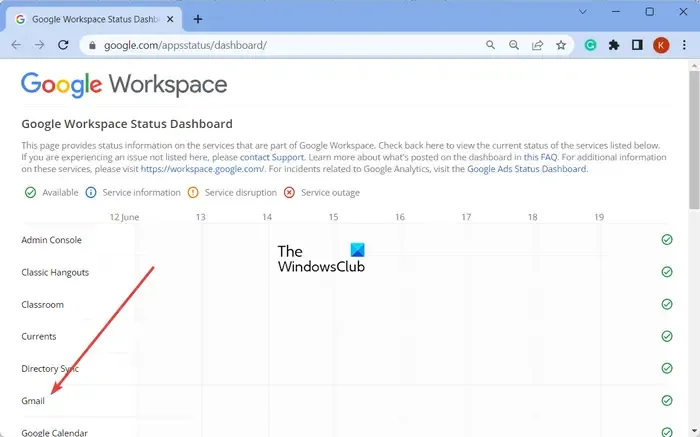
- Controlla lo stato dei server Gmail nella pagina Dashboard dello stato di Google Workspace e assicurati che i loro servizi siano attivi e funzionanti. Se si verifica un’interruzione o un problema del server alla fine di Gmail, rimarrai bloccato per sempre nella schermata di caricamento e Gmail non verrà caricato.
- Assicurati che la tua connessione Internet sia stabile e funzioni correttamente. Una connessione Internet debole, inattiva o instabile causerà un caricamento lento di Gmail.
- Gmail supporta la maggior parte dei browser moderni , quindi assicurati di utilizzare uno di questi browser. Inoltre, assicurati che i cookie e JavaScript siano abilitati nel tuo browser web.
2] Cancella i tuoi dati di navigazione
Tali problemi di prestazioni con siti Web e altri servizi in un browser sono generalmente causati da dati di navigazione ingrossati, obsoleti e danneggiati. Ti consigliamo di cancellare la cache e i cookie del browser e vedere se questo aiuta.
Google Chrome:
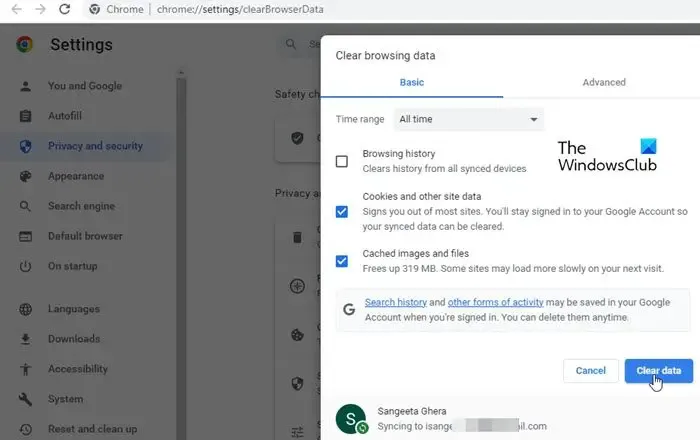
- Innanzitutto, avvia Chrome e premi il pulsante del menu a tre punti nell’angolo in alto a destra.
- Successivamente, fai clic sull’opzione Altri strumenti > Cancella dati di navigazione .
- Nel prompt aperto, scegli Tutto il tempo come Intervallo di tempo.
- Ora, seleziona le opzioni chiamate Cookie e altri dati del sito e Mette in cache immagini e file .
- Infine, pigia sul pulsante Cancella dati e poi verifica se Gmail si carica velocemente o meno.
Mozilla Firefox:
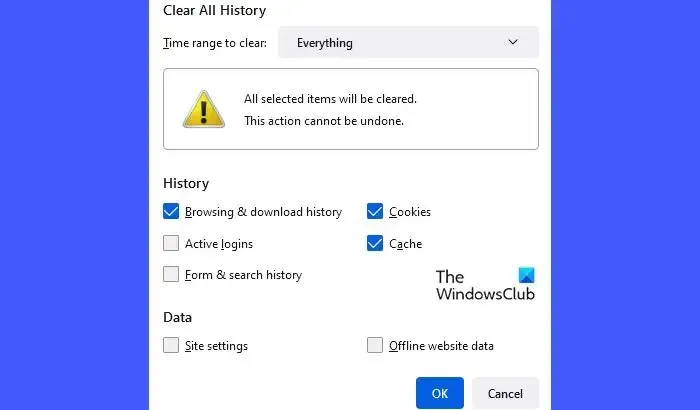
- Innanzitutto, apri l’app Firefox e fai clic sul pulsante del menu a tre barre.
- Ora seleziona l’ opzione Cronologia e fai clic sul pulsante Cancella cronologia recente .
- Successivamente, imposta Intervallo di tempo da pulire su Tutto e seleziona Cache e Cookie .
- Successivamente, tocca il pulsante OK per cancellare i dati della cache e dei cookie da Firefox.
Microsoft Edge:
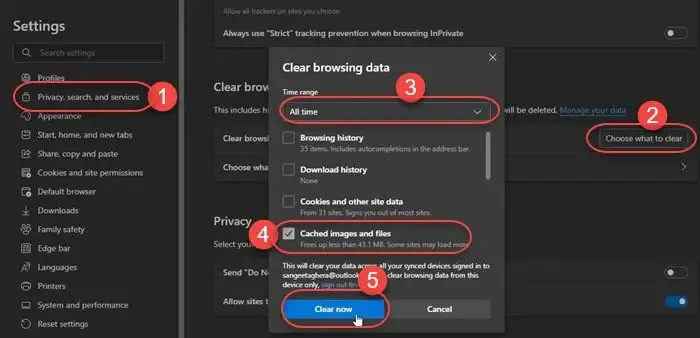
- Innanzitutto, apri Edge, fai clic sul pulsante del menu a tre punti ( Impostazioni e altro ) e seleziona Cronologia .
- Ora tocca il pulsante del menu a tre punti all’interno del pannello Cronologia e scegli l’ opzione Cancella dati di navigazione .
- Quindi, seleziona le caselle di controllo Cookie e altri dati del sito e Immagini e file memorizzati nella cache, imposta Intervallo di tempo su Sempre e fai clic sul pulsante Cancella ora .
Dopo aver svuotato la cache del browser e i cookie , il problema di caricamento lento di Gmail dovrebbe essere risolto ora. In caso contrario, esistono altri metodi che puoi utilizzare per velocizzare le prestazioni di Gmail.
3] Disattiva estensioni o componenti aggiuntivi del browser
Apri una scheda di navigazione in incognito nel tuo browser e controlla se puoi aprire Gmail facilmente o meno. In caso affermativo, è possibile che tu stia affrontando questo problema a causa di un’estensione del browser installata. Quindi, in tal caso, puoi disabilitare o disinstallare le estensioni problematiche dal tuo browser.
Google Chrome:
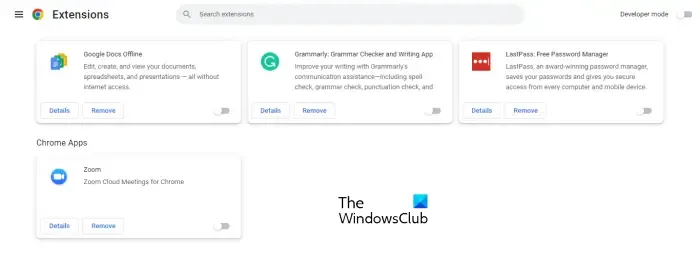
- Innanzitutto, apri Chrome, fai clic sul pulsante del menu a tre punti e scegli Altri strumenti > Estensioni .
- Nella pagina aperta, disattiva qualsiasi estensione sospetta o Rimuovila per disinstallarla definitivamente.
Mozilla Firefox:
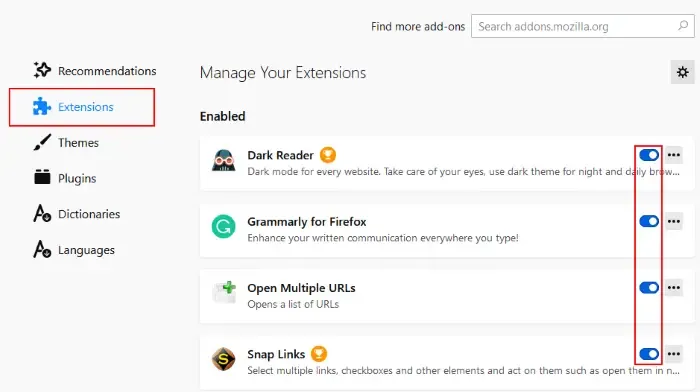
- In Firefox, premi il pulsante del menu a tre barre e fai clic su Componenti aggiuntivi e temi .
- Ora puoi disattivare o rimuovere un’estensione web sospetta.
Microsoft Edge:
- Innanzitutto, apri Edge, fai clic sul pulsante Impostazioni e altro e scegli Estensioni> Gestisci estensioni.
- Ora puoi facilmente disabilitare le estensioni web o disinstallarle.
4] Carica la visualizzazione HTML di base di Gmail
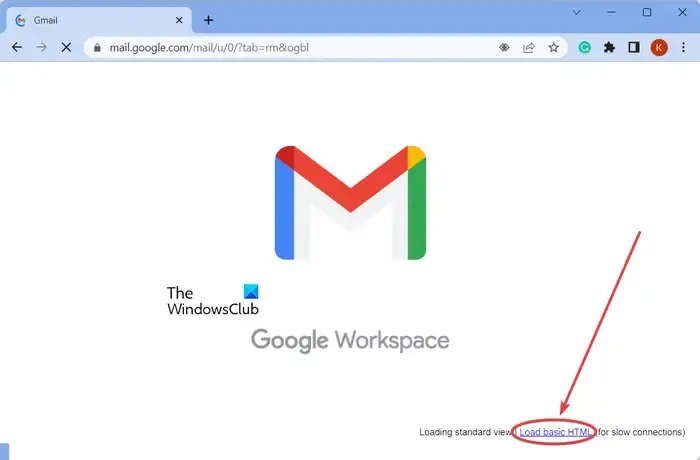
Se vuoi risolvere rapidamente il problema del caricamento lento di Gmail, puoi optare per la visualizzazione HTML di base del tuo Gmail. Durante il caricamento di Gmail, vedrai l’ opzione Carica HTML di base , consigliata per connessioni lente. Puoi semplicemente fare clic su questa opzione e caricherà il tuo account Gmail. È quindi possibile accedere alle proprie e-mail ed eseguire altre attività.
5] Disattiva temporaneamente le impostazioni avanzate di Gmail
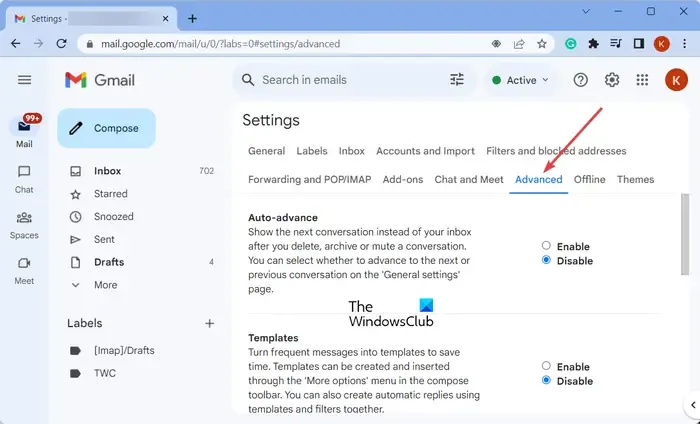
Disattiva le impostazioni avanzate di Gmail per migliorarne la velocità e le prestazioni e vedere se funziona per te.
In qualità di amministratore, puoi configurare le impostazioni avanzate di Gmail. Ora, se vuoi velocizzare il caricamento di Gmail per i tuoi utenti, puoi provare a disabilitare alcune opzioni nelle Impostazioni avanzate di Gmail.
Per accedervi, accedi al tuo account G Suite e vai su App > Google workspace > Gmail > Impostazioni avanzate .
Puoi quindi provare a disabilitare alcune opzioni non essenziali e quindi verificare se il problema è stato risolto.
Oltre a ciò, puoi anche disabilitare le impostazioni avanzate per il tuo account Gmail individuale. Per farlo, fai clic sull’opzione Impostazioni> Visualizza tutte le impostazioni e passa alla scheda Avanzate . Successivamente, disabilita tutte o le opzioni selezionate.
Verifica se questo ha migliorato o meno la velocità complessiva di Gmail sul tuo computer.
6] Disattiva temporaneamente POP o IMAP
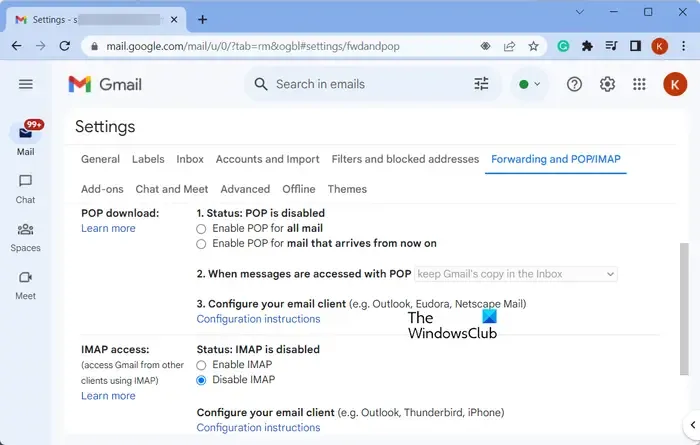
Per aumentare la velocità di Gmail, puoi disattivare temporaneamente POP o IMAP per l’account interessato nel tuo dominio. Ecco come puoi farlo:
- Innanzitutto, accedi a Gmail utilizzando il tuo account Google Workspace.
- Ora, fai clic sull’icona a forma di ingranaggio chiamata Impostazioni e quindi scegli l’opzione Impostazioni.
- Successivamente, passa alla scheda Inoltro e POP/IMAP .
- Successivamente, se abilitato, disabilita POP e IMAP e premi sul pulsante Salva modifiche .
Controlla se Gmail si carica ancora lentamente o se il problema è stato risolto. In caso contrario, puoi utilizzare il metodo successivo per risolvere il problema delle prestazioni lente di Gmail.
7] Elimina etichette e filtri aggiuntivi di Gmail
Come indicato nella pagina della guida di Gmail, puoi aumentare le prestazioni di Gmail eliminando etichette e filtri non necessari dal tuo account. Si consiglia di mantenere le etichette e i filtri al di sotto del conteggio di 500.
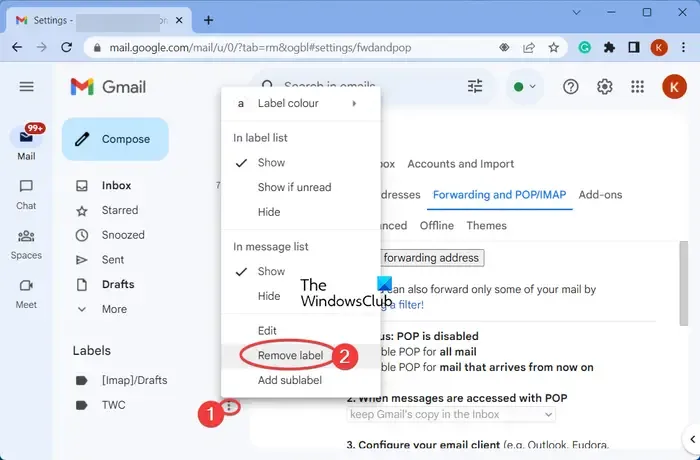
Per eliminare alcune etichette, passa il mouse sopra un’etichetta nella sezione Etichette nel pannello di sinistra e fai clic sul pulsante del menu a tre punti ad esso associato. Successivamente, fai clic sull’opzione Rimuovi etichetta e conferma l’eliminazione. Allo stesso modo, puoi rimuovere anche altre etichette.
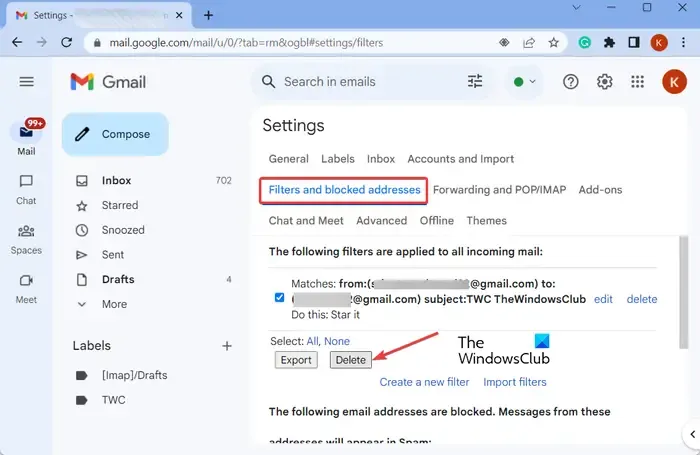
Per eliminare i filtri, fare clic sull’opzione Impostazioni > Visualizza tutte le impostazioni . Successivamente, passa alla scheda Filtri e indirizzi bloccati e seleziona i filtri che desideri rimuovere. Successivamente, fai clic sul pulsante Elimina e segui le istruzioni richieste per completare il processo di rimozione del filtro.
Controlla se Gmail si carica più velocemente di prima dopo aver rimosso etichette e filtri.
8] Diminuire il numero di messaggi su una pagina
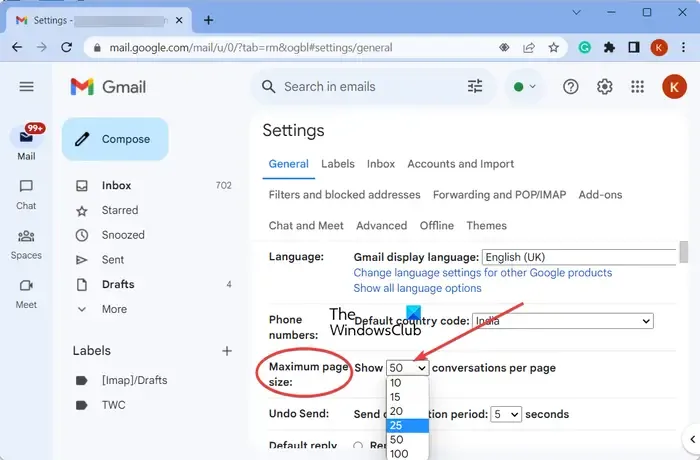
Puoi anche ridurre il numero di messaggi da mostrare su una singola pagina per caricare Gmail più velocemente. Ecco i passaggi per farlo:
- Innanzitutto, apri Gmail e fai clic sull’icona Impostazioni nella parte in alto a destra della finestra.
- Ora, fai clic sull’opzione Vedi tutte le impostazioni .
- Successivamente, nella scheda Generale, cerca l’ impostazione Dimensione massima pagina
- Successivamente, scegli un numero inferiore per mostrare un numero inferiore di conversazioni o e-mail su una pagina.
- Al termine, fare clic sul pulsante Salva modifiche per applicare le modifiche.
9] Prova ad aprire Gmail in un altro browser
Un’altra cosa che puoi provare è aprire Gmail in un altro browser Web e verificare se il problema è stato risolto. Se riscontri questo problema con Google Chrome, prova a utilizzare Microsoft Edge o Mozilla Firefox. E allo stesso modo. Se il problema persiste in tutti i browser Web, puoi utilizzare i suggerimenti sopra riportati per migliorare le prestazioni di Gmail.
10] Ripristina o reinstalla il browser
Se il problema persiste, puoi ripristinare le impostazioni predefinite del tuo browser web. Alcune personalizzazioni o modifiche nel tuo browser potrebbero causare questo problema. Quindi, ripristina il browser allo stato originale e controlla se il problema è stato risolto.
Ecco i passaggi per reimpostare Google Chrome :
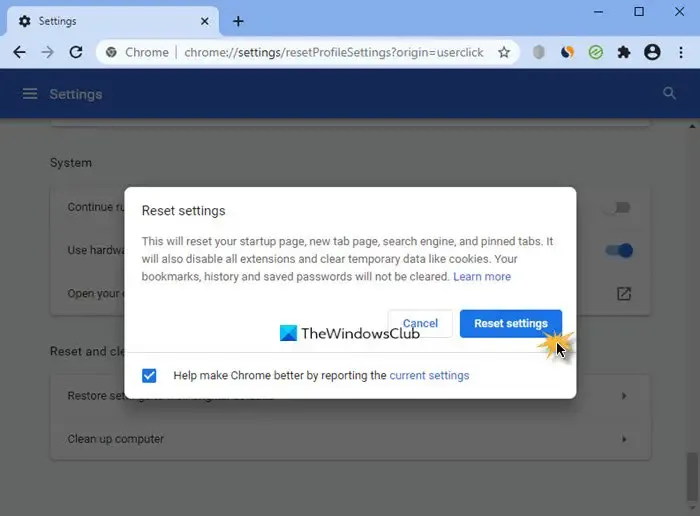
- Innanzitutto, fai clic sul pulsante del menu a tre punti e premi l’ opzione Impostazioni .
- Ora, scegli l’ opzione Ripristina impostazioni e premi l’ opzione Ripristina impostazioni predefinite originali .
- Successivamente, segui le istruzioni richieste per completare il processo.
Allo stesso modo, puoi ripristinare i browser Firefox e Microsoft Edge .
Se riscontri ancora lo stesso problema, valuta la possibilità di disinstallare il browser Web , scaricare l’ultima versione del browser dal sito Web ufficiale e reinstallare il browser sul computer.
Spero che questa guida ti aiuti a risolvere il problema di caricamento lento di Gmail e ad accelerarne le prestazioni.
Come posso velocizzare il recupero in Gmail?
Per velocizzare il caricamento di Gmail, utilizza una connessione Internet forte o passa a una connessione cablata. Puoi anche disabilitare le impostazioni avanzate in Gmail, eliminare etichette e filtri aggiuntivi, ridurre il numero di messaggi da visualizzare su una pagina o disabilitare POP o IMAP. A parte questo, cancella i dati del browser, disattiva le estensioni o reimposta il browser per risolvere il problema.



Lascia un commento